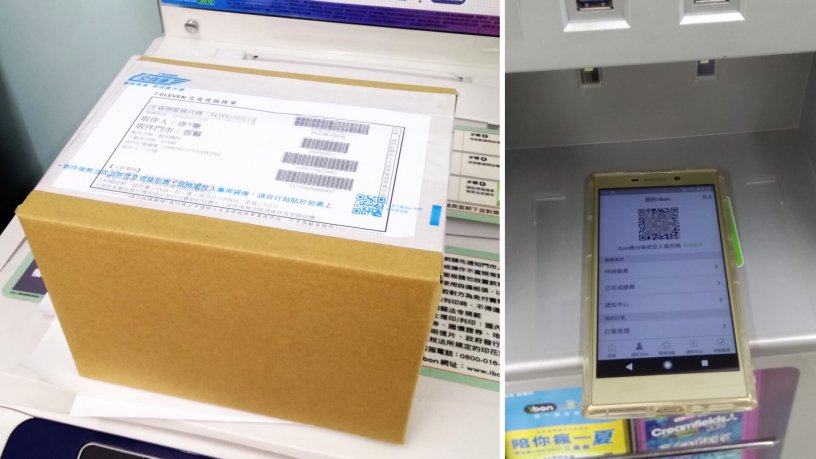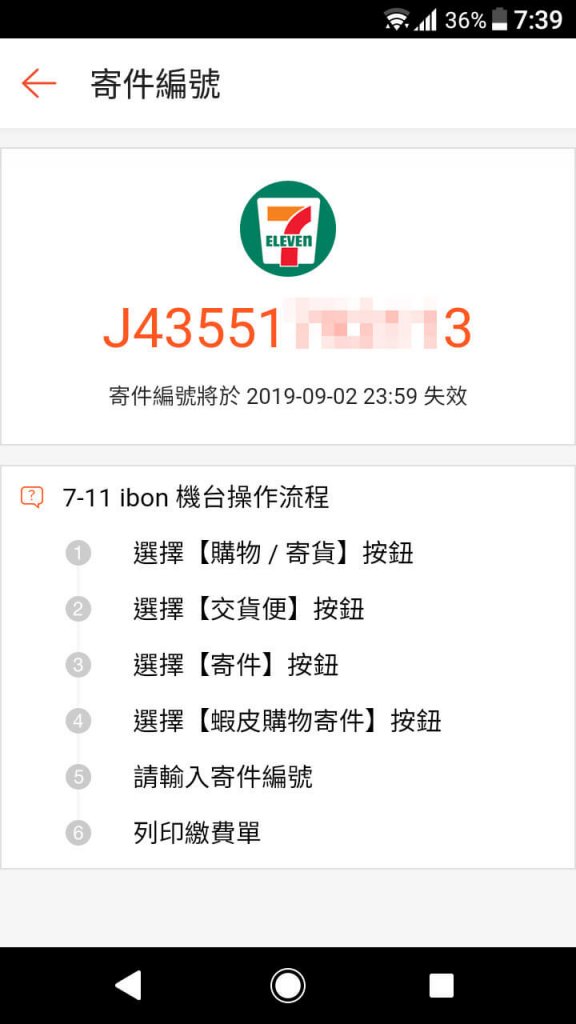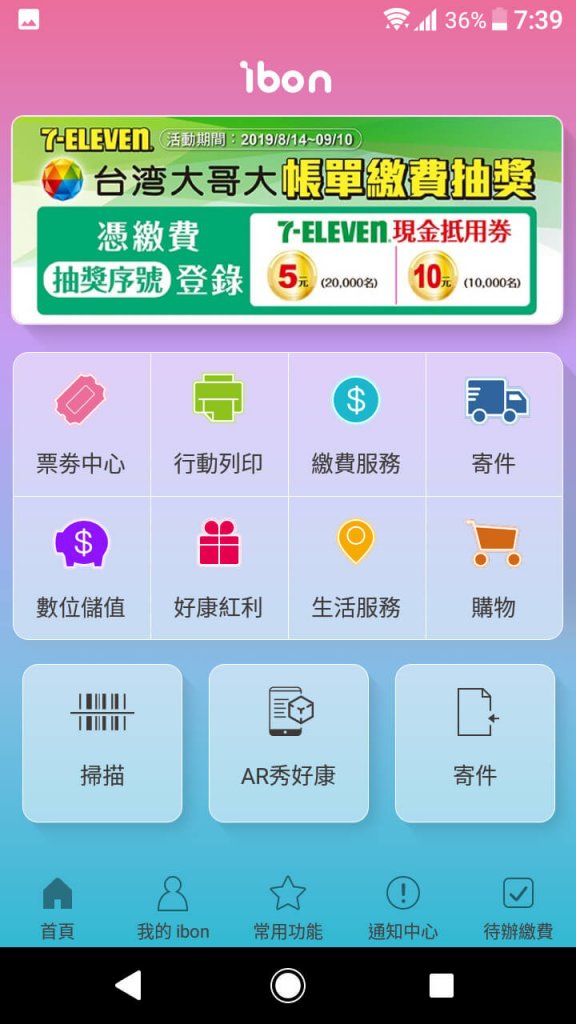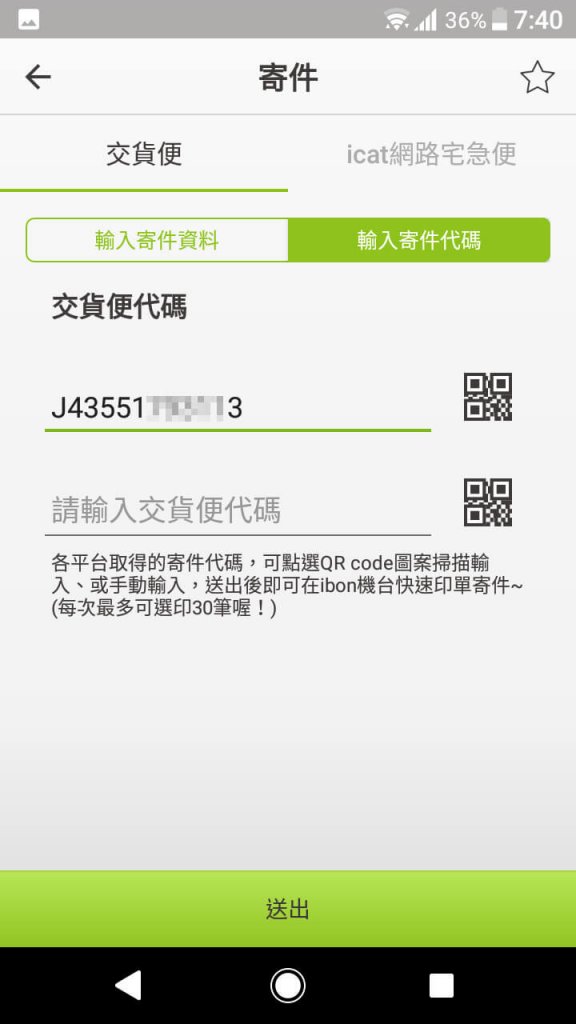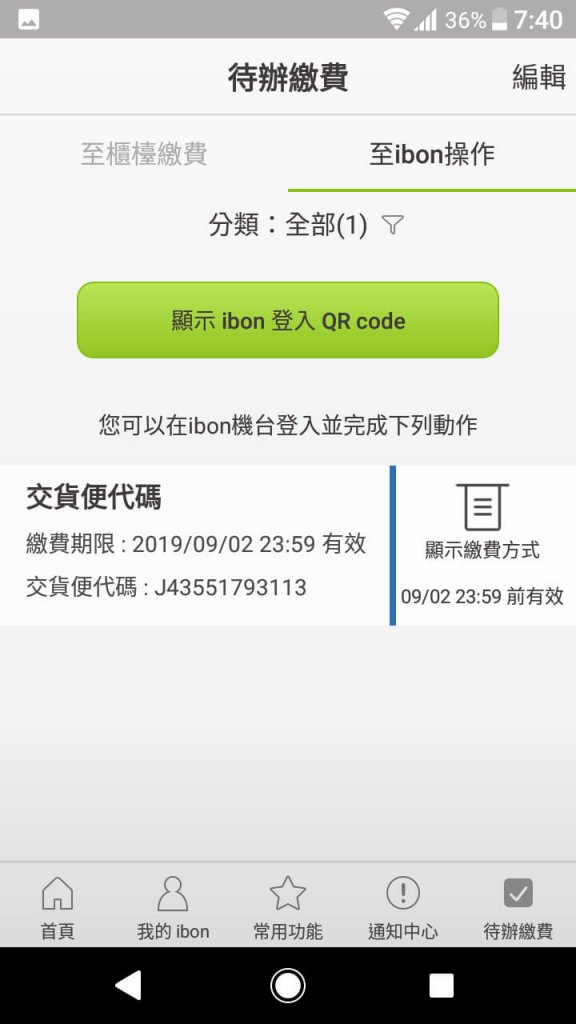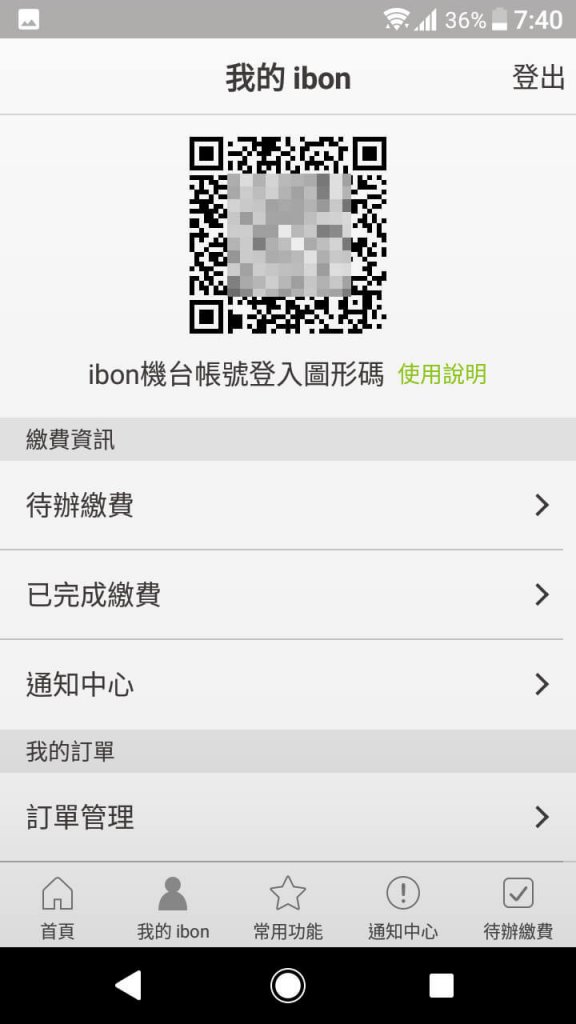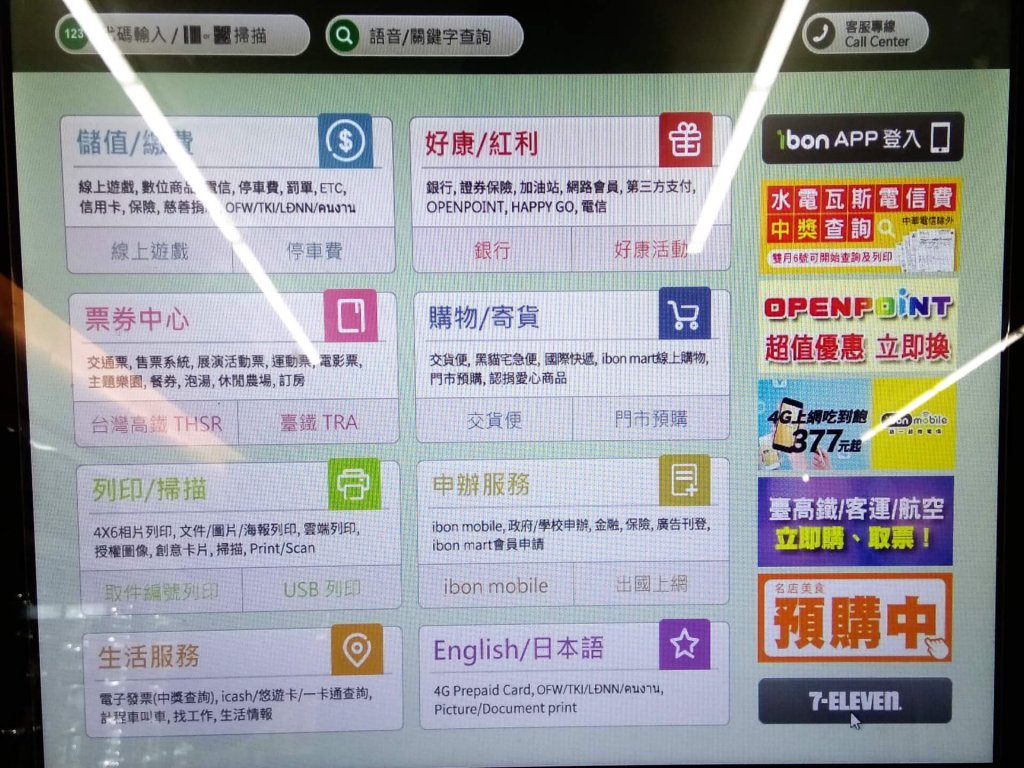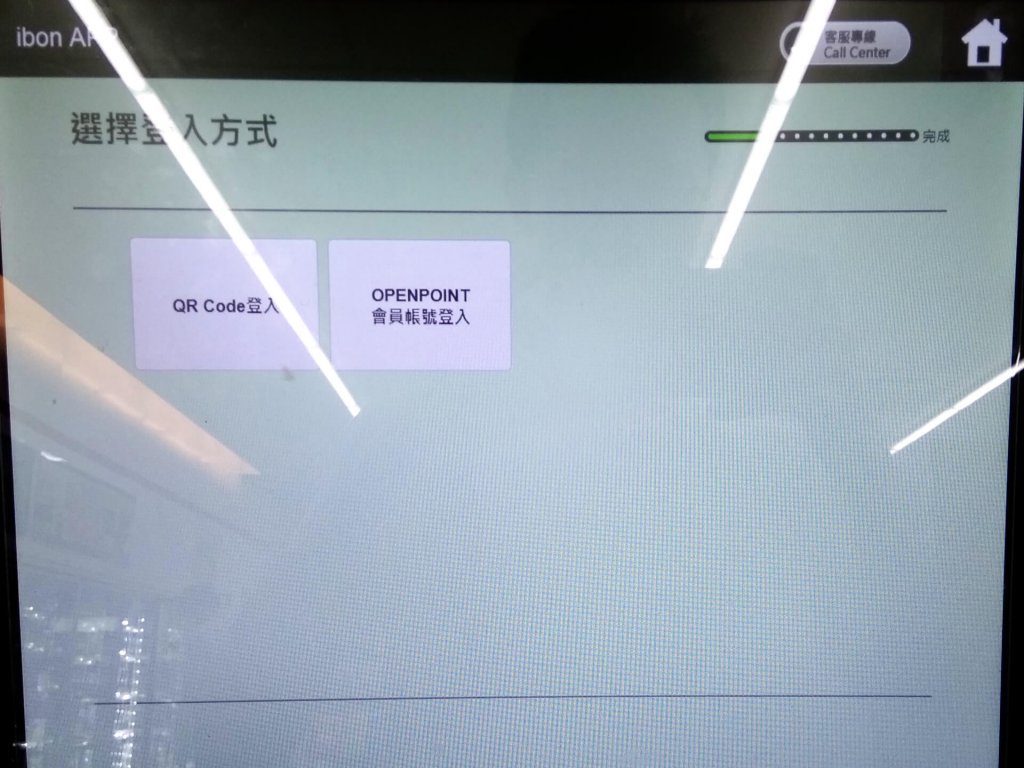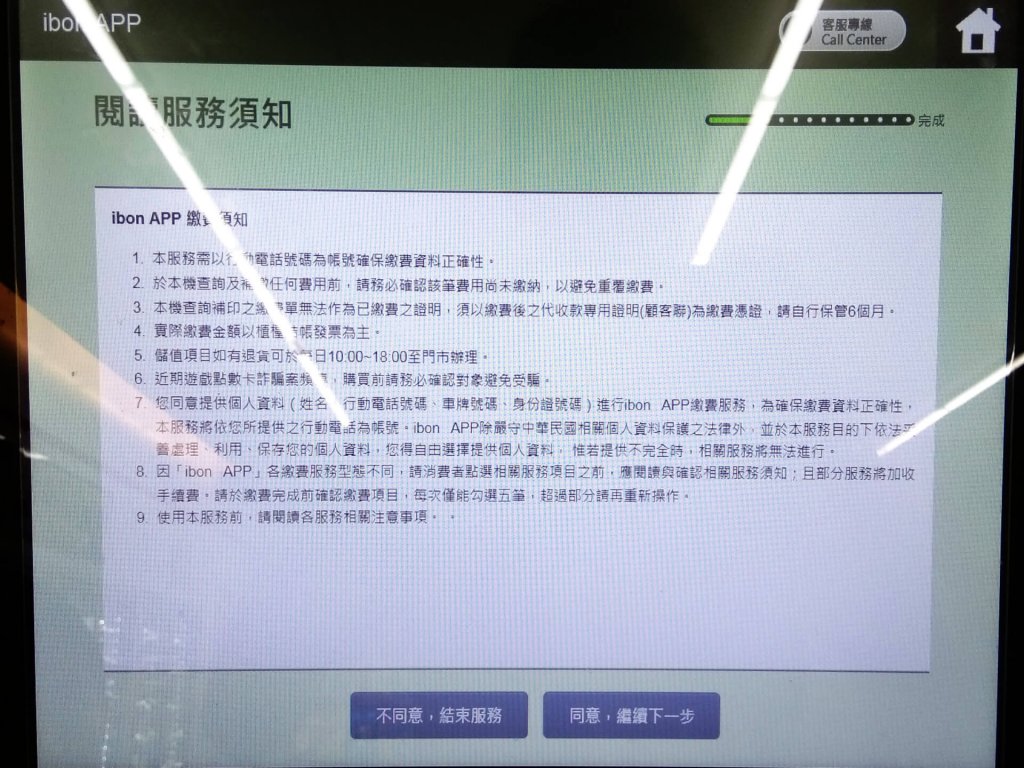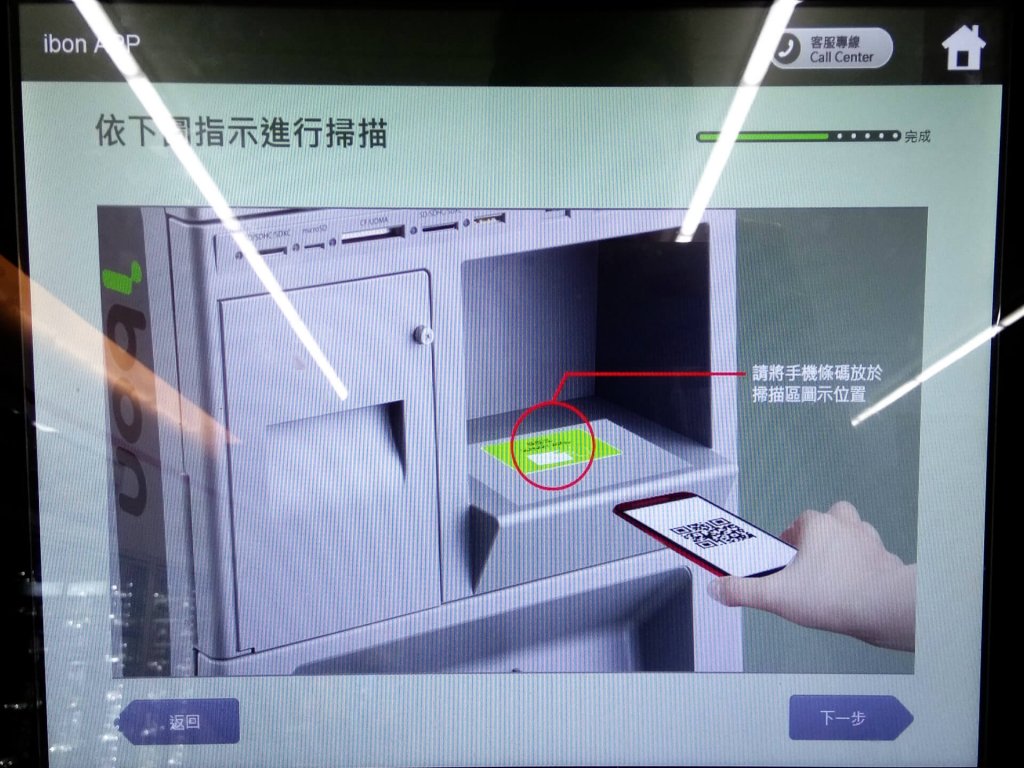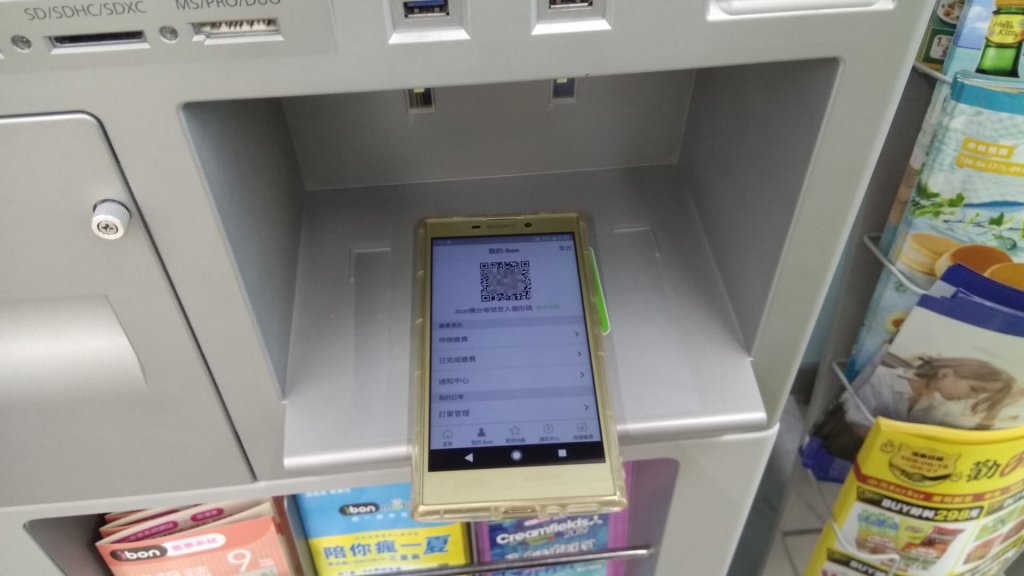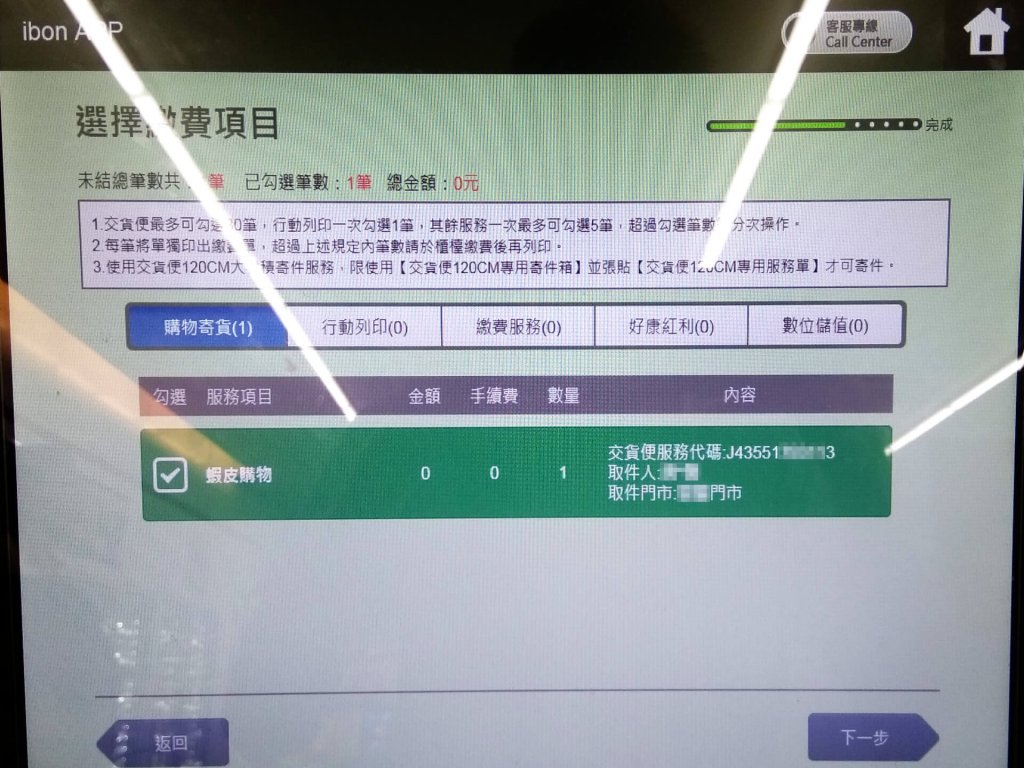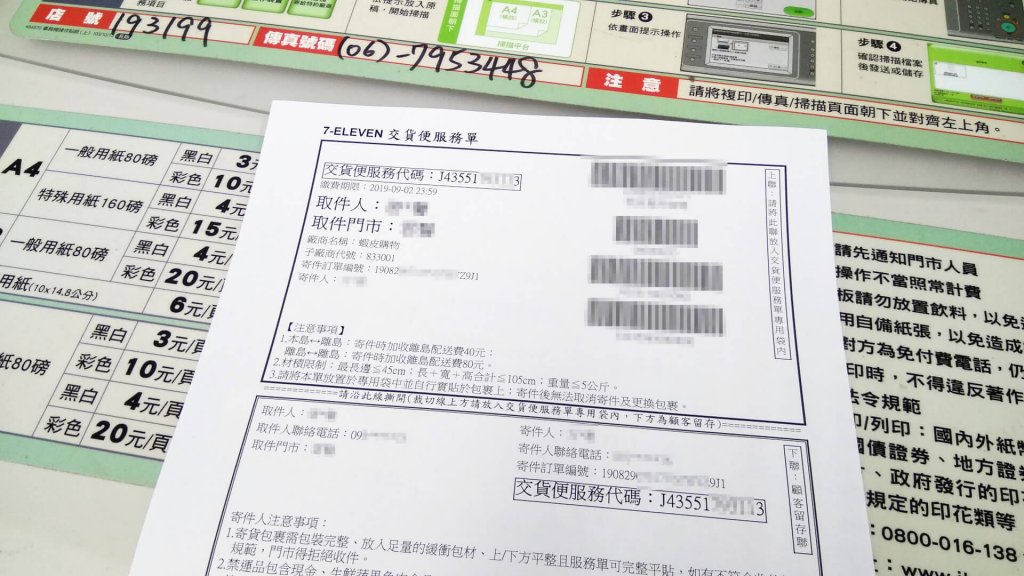本篇介紹如何在 ibon 的手機 App 中輸入 7-ELEVEN 交貨便寄件代碼,直接從 ibon 列印寄件單,省去在 ibon 機台前輸入代碼的麻煩。
對於有在經營網路拍賣的人,幾乎都會時常使用 7-ELEVEN 交貨便寄送店到店的包裹,如果包裹件數一多,要在 ibon 機台前逐一輸入寄件代碼並列印寄件單,也是非常麻煩的事情。
ibon 的手機 App 可以讓我們在家就先用手機輸入包裹的寄件代碼(或用手機掃描 QR Code),然後到 7-ELEVEN 門市時,只要以自己的帳號登入 ibon 即可直接列印所有的寄件單,完全不需要站在機台前輸入任何資料,既快速又方便,對於網拍賣家來說非常好用。以下是使用 ibon 手機 App 寄件的步驟。
Step 1
首先從網拍平台(露天拍賣、蝦皮拍賣等)上產生包裹的寄件編號。
Step 2
安裝 ibon 手機 App,並註冊成為會員。
Step 3
開啟 ibon 手機 App,選擇「寄件」服務。
Step 4
輸入寄件資料或是寄件代碼。如果是使用電腦產生寄件代碼的話,也可以直接用手機掃描電腦螢幕上的 QR Code 來輸入寄件代碼。
輸入所有的資料後,按下「送出」。
Step 5
送出的寄件資料會顯示於「待辦繳費」頁面,這時候就可以前往 7-ELEVEN 門市,使用 ibon 列印寄件單了。
到了 ibon 機台前,可以按下「顯示 ibon 登入 QR Code」,使用 QR Code 來登入 ibon。
Step 6
這就是 ibon 的登入 QR Code,讓手機處於這個畫面,以下接著開始操作 ibon。
Step 7
在 ibon 主畫面上選擇右上角的「ibon APP 登入」。
Step 8
選擇「QR Code 登入」。
Step 9
閱讀服務須知,點選「同意,下一步」。
Step 10
將顯示 QR Code 的手機放在 ibon 機台上進行掃描。
手機放上去會像這樣,放置正確的話,它掃描的速度很快,馬上就可以登入 ibon 了。
Step 11
登入 ibon 之後,會自動顯示所有的繳費項目,勾選要列印的寄件單,然後點選「下一步」。
Step 12
確認明細是否正確,若沒問題則點選「確認」。
Step 13
接著等待影印機印出所有的寄件單。
Step 14
這樣就可以快速印出所有的寄件單,完全不需要在 ibon 機台前手動輸入任何資料,不管有幾張寄件單都可以一次印出來,快速又方便,
Step 15
把寄件單貼在包裹上,就可以拿到櫃檯寄出了。